win10共享的文件夹win7系统没有权限打开如何处理
时间:2021-07-25作者:huige
很多小伙伴为了方便互相访问文件夹,就会将文件夹在局域网中进行共享,然而近日有win10系统用户发现共享的文件夹win7系统没有权限打开,很多人不知道遇到这样的该如何来解决,别担心,一起来看看win10共享的文件夹win7系统没有权限打开的详细处理步骤。
具体解决方法如下:
1、在共享的文件夹上点击鼠标右键,然后选择“属性”。
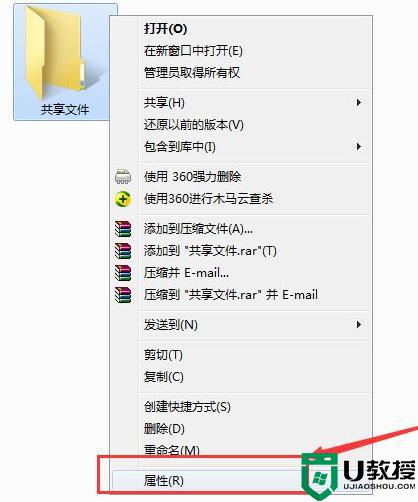
2、点击“共享”选项卡,确认文件夹是处于共享状态。
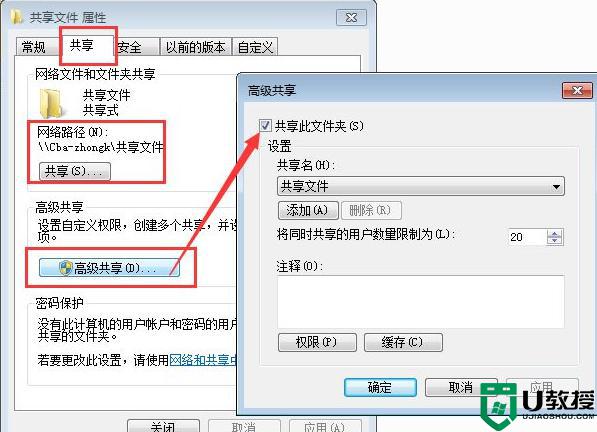
3、点击“安全”选项卡,然后点击“编辑”按钮。
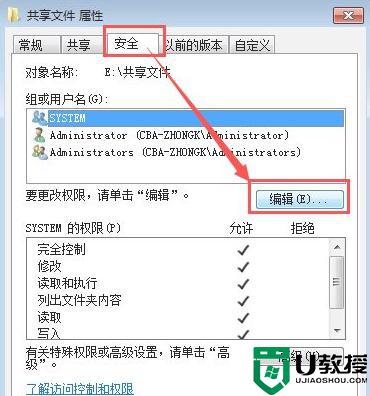
4、在打开的窗口中点击“添加”按钮来添加用户。
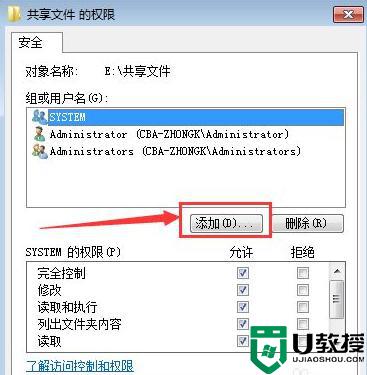
5、接下来在对象名称中输入“everyone”,然后点击“确定”按钮。
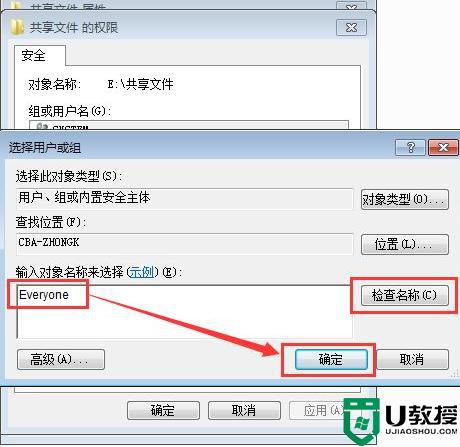
6、接下来选中刚才添加的everyone用户,然后设置共享的权限。
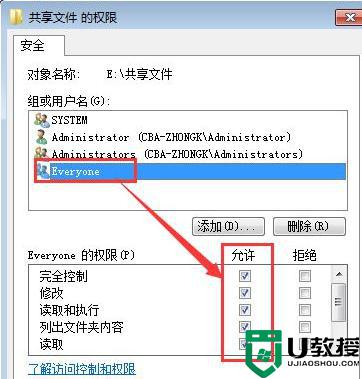
经过上面的方法就可以解决win10共享的文件夹win7系统没有权限打开这个问题了,有碰到相同情况的用户们可以学习上面的方法来进行解决吧。
相关教程:
win7无法访问共享文件夹

